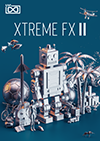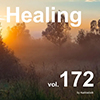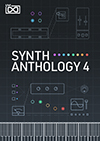猫写真ドラッグ&ドロップ繋がりで、もう1つ。
UVI Falconは、自分でオリジナルパッチを作ったら、売り物のパッチみたいにInfo画面に画像やノブを配置する事がものすごく簡単に出来ます。これはマニュアル見てから知った事なので、先日配ったオリジナルパッチには反映されてないです。(そのうちやります)
さて、そのINFO画面がこちら。INFO画像を入れたいパッチを選択しておいてください。
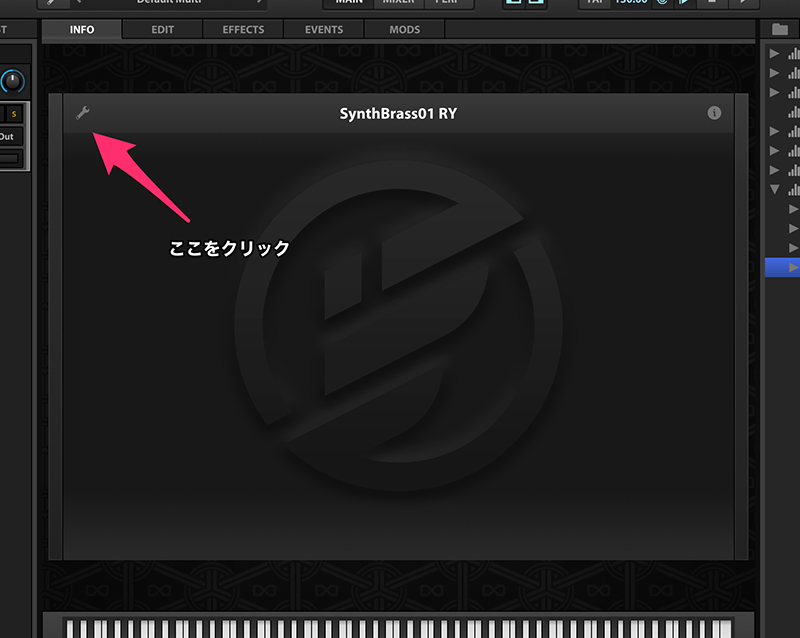
左上のスパナマークをクリック。
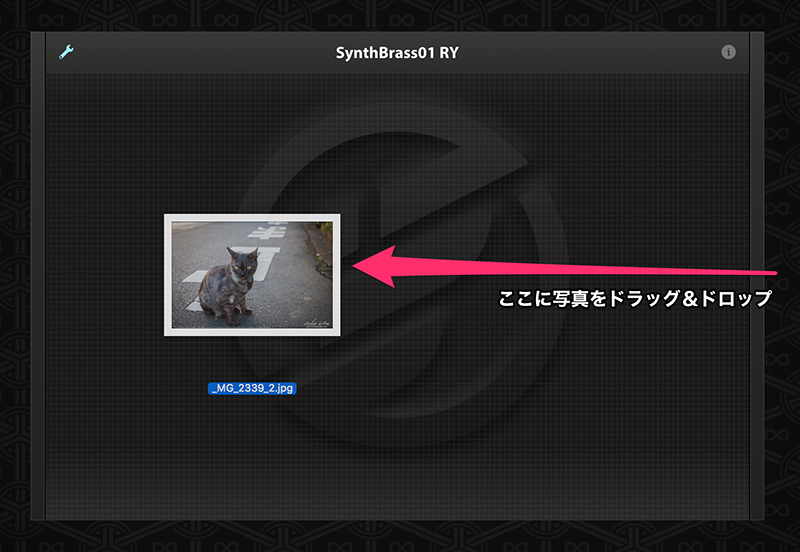
で、好きな写真をドラッグ&ドロップ。

ハイ出来ました。ものすごく簡単。(猫カヨ)
これだけでも、このパッチはYamakiのですよーって立派なシグネイチャーにはなってるのですが、今回は一歩進んで、Factoryプリセットのようにココにノブやスイッチを配置してみましょう。
まずは、EDIT画面に戻って、今回はFilterのCutOffをアサインしてみましょう。
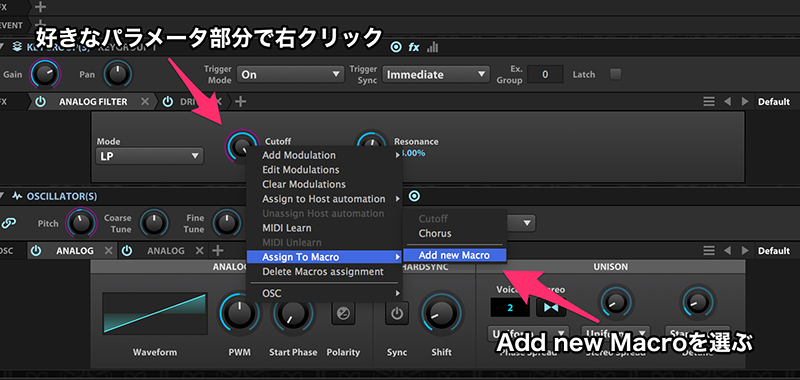
さて、INFOに表示させたい任意のパラメーターを右クリックして、Assign To Macro→Add new Macroを選択。
そううるとFalcon下部のMODULATIONにMACRO1というのが出来上がります。
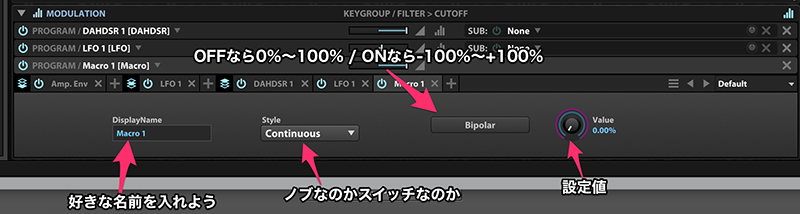
この画面で好きなノブの名前やパラメーターの各種設定して、INFO画面に戻ってください。
ノブ/スイッチが出来上がってるのがわかると思います。そしたら、またスパナマークを押して、ノブ/スイッチをドラッグして自分の好きな場所に移動さていきましょう。
完成です。とっても簡単!
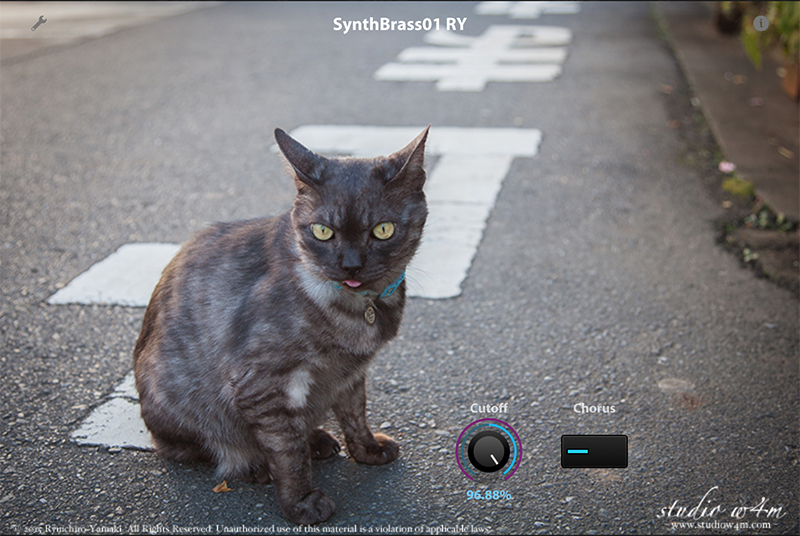
グラフィックに自信のある人は、しっかりと画像を作りこんでからノブ配置すると、売り物になるくらいの出来になると思います。
ちなみに、1ノブ/スイッチに1Macroというわけではなく、1ノブ/スイッチに対して複数のMacroをアサインする事も可能なので、1ノブでいろいろなパラメータを同時に回したり、エフェクトの一斉オン/オフなどのスイッチも可能です。
Info画面の大きさを測ってみたところ、1440 x 960 / 144dpi(720 x 480 / 72dpi) でした。それ以外の画像でもリサイズされますが、ご参考まで。(公式な数字ではないです。あくまでもPhotoshopでの計測値)
その他、詳しくはマニュアルを参照してください。
以上。是非、皆様も、オリジナルパッチを作って公開を、お待ちしてます!
タグ: UVI